Bộ thu hoặc đầu nối USB (còn được gọi là USB dongle) giúp thiết lập kết nối không dây giữa PC/máy tính xách tay của bạn và bàn phím không dây để sử dụng trong phạm vi hoặc khoảng cách được hỗ trợ. Tuy nhiên, nếu đầu thu USB ban đầu bị mất hoặc bị hỏng hoặc không hoạt động thì nó có thể gây ra một số rắc rối cho bạn. Điều đó không có nghĩa là bàn phím không dây của bạn hoàn toàn vô dụng nếu không có nó. Rất may, có một vài cách để kết nối Bàn phím không dây mà không cần Bộ thu USB trên PC Windows và bài đăng này bao gồm các tùy chọn đó.
Bạn có thể kết nối bàn phím không dây mà không cần USB không?
Có, bạn có thể kết nối bàn phím không dây mà không cần đầu thu USB gốc. Một số bàn phím không dây cũng hỗ trợ kết nối có dây. Vì vậy, nếu bàn phím của bạn có cổng USB Type-C hoặc micro USB, thì bạn có thể sử dụng cổng đó để kết nối bàn phím không dây với PC/máy tính xách tay của mình. Nếu tùy chọn này không khả dụng thì bạn có thể kết nối bàn phím không dây bằng tính năng Bluetooth hoặc bộ thu đa năng.
Làm cách nào để kết nối bàn phím Bluetooth mà không cần đầu thu USB?
Nếu bàn phím của bạn có tính năng kết nối Bluetooth thì bạn không cần đầu thu USB để kết nối bàn phím với PC. Tất cả những gì bạn cần làm là đặt bàn phím ở chế độ ghép nối và bật Bluetooth trên máy tính. Sau khi hệ thống phát hiện bàn phím của bạn, bạn có thể chọn bàn phím và thiết lập kết nối.
Cách kết nối Bàn phím không dây không cần đầu thu USB
Để kết nối Bàn phím không dây không có Bộ thu USB trên hệ thống Windows 11/10, bạn có thể sử dụng các tùy chọn được cung cấp bên dưới. Trước đó, trước tiên hãy kiểm tra xem bàn phím không dây của bạn có hỗ trợ kết nối USB không. Hãy tìm một cổng USB trên bàn phím của bạn. Nếu có cổng USB, bạn có thể kết nối bàn phím không dây bằng cáp dữ liệu USB. Nếu không, hãy sử dụng các tùy chọn sau:
- Kết nối Bàn phím không dây bằng Bluetooth
- Kết nối Bàn phím không dây bằng Bộ thu hợp nhất của Logitech.
Hãy kiểm tra cả hai tùy chọn này bằng hướng dẫn từng bước.
1] Kết nối Bàn phím không dây bằng Bluetooth

máy tính khởi động lại đột ngột hoặc gặp lỗi không mong muốn
Tùy chọn này chỉ hoạt động nếu kiểu bàn phím không dây của bạn hỗ trợ kết nối Bluetooth . Không phải tất cả các thiết bị không dây như bàn phím, chuột, v.v. đều có tính năng hoặc hỗ trợ như vậy. Bạn có thể kiểm tra mô tả sản phẩm trên hộp bàn phím hoặc trên trang web của sản phẩm về kết nối Bluetooth. Nếu nó hỗ trợ tính năng này, thì bạn có thể sử dụng các bước sau để kết nối bàn phím không dây mà không cần đầu thu USB qua Bluetooth trong Windows 11/10 MÁY TÍNH:
- Bật bàn phím không dây của bạn
- Đặt bàn phím ở chế độ ghép nối. Một số bàn phím đi kèm với một Đôi nút và những người khác với một Kết nối nút mà bạn cần nhấn và giữ trong vài giây (3-5 giây) để bật chế độ ghép nối
- Khi chế độ ghép nối được bật, đèn LED sẽ bắt đầu nhấp nháy trên bàn phím cho biết bàn phím không dây của bạn đã sẵn sàng kết nối với PC hoặc máy tính xách tay của bạn
- Bây giờ sử dụng thắng + tôi phím nóng để mở ứng dụng Cài đặt của Windows 11/10
- Bật Bluetooth trên máy tính của bạn. TRONG cửa sổ 11 , đi đến Bluetooth & thiết bị danh mục và bật Bluetooth cái nút. Nếu bạn đang sử dụng cửa sổ 10 , sau đó chuyển đến thiết bị thể loại, truy cập Bluetooth và các thiết bị khác trang, và nhấn nút Bluetooth cái nút
- bấm vào Thêm thiết bị nút nếu bạn đang sử dụng Windows 11. Trong Windows 10, bạn cần nhấp vào nút Thêm Bluetooth hoặc thiết bị khác lựa chọn. MỘT Thêm một thiết bị cửa sổ sẽ mở
- bấm vào Bluetooth tùy chọn trong cửa sổ đó
- Bây giờ Windows sẽ bắt đầu khám phá các thiết bị khả dụng để kết nối. Từ danh sách, chọn bàn phím không dây của bạn và nó sẽ bắt đầu kết nối với PC của bạn
- Sau khi bàn phím không dây được kết nối, hãy nhấn nút Xong cái nút.
Bây giờ bạn có thể bắt đầu sử dụng bàn phím không dây trên hệ thống Windows 11/10 của mình.
2] Kết nối Bàn phím không dây bằng Bộ thu hợp nhất của Logitech
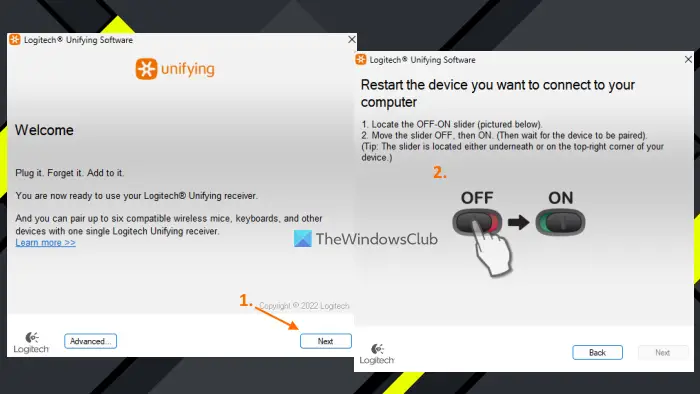
cách thay đổi ngôn ngữ trong hotmail
Có thể bạn không biết nhưng bạn cũng có thể sử dụng Bộ thu hợp nhất của Logitech để kết nối bàn phím hoặc chuột không dây mà không cần bộ thu hoặc khóa USB gốc. Trên thực tế, một Bộ thu hợp nhất của Logitech cho phép bạn kết nối tối đa 6 thiết bị cùng một lúc . Bộ thu USB Unifying của Logitech cũng giống như bộ thu USB hoặc khóa dongle với điểm khác biệt là nó hỗ trợ nhiều mẫu và thiết bị Logitech. Bạn có thể xác định người nhận này với một dấu hoa thị (*) dưới một màu cam biểu tượng trên đó. Vì vậy, nếu bạn đã có và bạn có bàn phím không dây Logitech được hỗ trợ, thì hãy làm theo các bước sau:
- Tải xuống phần mềm Logitech Unifying từ hỗ trợ.logi.com và cài đặt nó
- Cắm Đầu thu Unifying của Logitech vào máy tính xách tay hoặc PC của bạn
- Mở giao diện phần mềm
- Nhấn nút Kế tiếp cái nút
- Tắt và bật bàn phím không dây của bạn
- Đợi vài giây để ghép nối thiết bị.
Phần mềm sẽ tự động phát hiện và ghép nối thiết bị, sau đó bạn có thể bắt đầu sử dụng bàn phím không dây của mình. Theo cách tương tự, bạn có thể kết nối nhiều thiết bị tương thích hơn bằng Bộ thu hợp nhất của Logitech.
Đọc: Bộ thu Unifying của Logitech không được phát hiện hoặc không hoạt động trên PC Windows
Trong trường hợp sau này bạn muốn hủy ghép nối thiết bị, bạn có thể mở giao diện phần mềm và nhấp vào biểu tượng Trình độ cao cái nút. Ở đó, nó sẽ hiển thị danh sách các thiết bị được ghép nối. Bạn có thể chọn thiết bị của mình và sử dụng Một đôi cái nút.
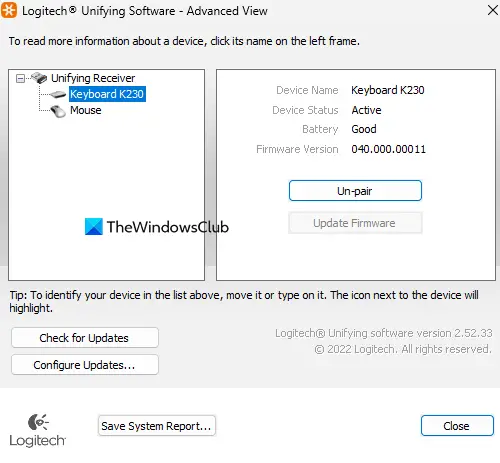
MẸO: Giống như Bộ thu hợp nhất của Logitech, có một Bộ thu ghép nối đa năng của Dell giúp kết nối nhiều thiết bị được hỗ trợ với máy tính hoặc máy tính xách tay. Nếu bạn có bộ thu đó và bàn phím không dây Dell thì bạn có thể cài đặt phần mềm Bảng điều khiển bộ thu đa năng Dell từ dell.com và sử dụng bộ thu ghép nối đó để kết nối bàn phím không dây của bạn mà không cần bộ thu USB gốc.
Đọc tiếp: Mẹo cải thiện thời lượng Pin của Bàn phím và Chuột không dây .















